클라우드 스토리지는 요즘 꽤 인기가 있습니다. 불행히도, 그것은 꽤 비쌀 수 있습니다. Dropbox, Google Drive, Box 등과 같은 서비스는 사용자가 매달 파일을 저장하기 위해 돈을 소비하게합니다. 좋은 대안은 자신의 클라우드 스토리지 솔루션을 호스팅하는 것입니다. NextCloud가 제공되는 곳입니다. Linux에서 자체 클라우드 스토리지를 설정하고 본질적으로 자신의 Dropbox를 실행할 수있는 자체 호스팅 서비스입니다!
이 자습서에서는 Ubuntu 서버를 설정하고 최신 버전의 NextCloud를 호스팅하는 방법을 설명합니다.
우분투 서버 설치
NextCloud 설치는 거의 모든 곳에서 실행됩니다.Linux 데스크탑 또는 서버 운영 체제 여전히 최상의 결과를 얻으려면 최신 버전의 Ubuntu 서버를 선택하십시오. NextCloud는 까다로운 응용 프로그램이므로 자체 컴퓨터가있을 때 가장 잘 실행됩니다.

우분투 서버 설치의 첫 단계설치 디스크를 만들어야합니다. 이것은 쉬운 과정입니다. 2GB 크기의 USB를 확보하고 최신 버전의 운영 체제를 다운로드하십시오. USB 라이브 디스크 설치 프로그램을 만들려면 Etcher를 다운로드하십시오.
Etcher 다운로드 페이지의 지침에 따라 라이브 디스크를 만드십시오. 또는 디스크 이미지를 CD 또는 DVD에 굽습니다.
라이브 디스크가 생성되면 Ubuntu 서버는설치 준비 완료 USB (또는 CD / DVD)에서로드하도록 서버의 BIOS를 구성하십시오. 그런 다음 시작시 메뉴를 사용하여 모국어를 선택하고 "Ubuntu 서버 설치"옵션을 선택하여 프로세스를 시작하십시오.
설치 프로그램 내부에서 Ubuntu 서버 설치 프로세스를 따르십시오. 여기에는 사용자 이름, 호스트 이름 및 비밀번호 설정이 포함됩니다. 설치 프로그램이 안내하므로 매우 쉽습니다.
참고 : 설치하는 동안“안내 – 전체 디스크 사용”을 선택하십시오.
서버 설치 프로세스가 끝날 무렵특정 패키지가 필요합니다. 구체적으로 : LAMP Server 및 OpenSSH Server. 탐색하려면 화살표 위 / 아래를 사용하고 상자를 선택하려면 스페이스 바를 사용하여 이러한 패키지를 선택하십시오. 이 패키지를 선택하면 Ubuntu 서버가 설치됩니다.
다음 클라우드 설치
우분투 서버를 사용하는 가장 좋은 이유 중 하나NextCloud 인스턴스 호스팅 : 스냅 패키지. 스냅을 사용하면 서버 도구를 쉽게 배포 할 수 있습니다. 그렇지 않은 경우 Next Cloud의 새 설치를 구성하는 데 시간이 오래 걸릴 수 있습니다.
다음 작업 클라우드 사용은 한 번의 명령입니다. 다음과 같이 설치하십시오.
sudo snap install nextcloud
NextCloud 구성
Next Cloud 설치 구성 시작웹 인터페이스에 로그인하여 이 인터페이스에 액세스하려면 서버의 명령 행에서 ifconfig 명령을 사용하여 IPv4 주소를 찾고 웹 UI를로드하십시오.
IP 주소를 웹 브라우저에 입력하십시오. 예를 들면 다음과 같습니다. http://192.168.1.108. Next Cloud 웹 UI가로드됩니다.
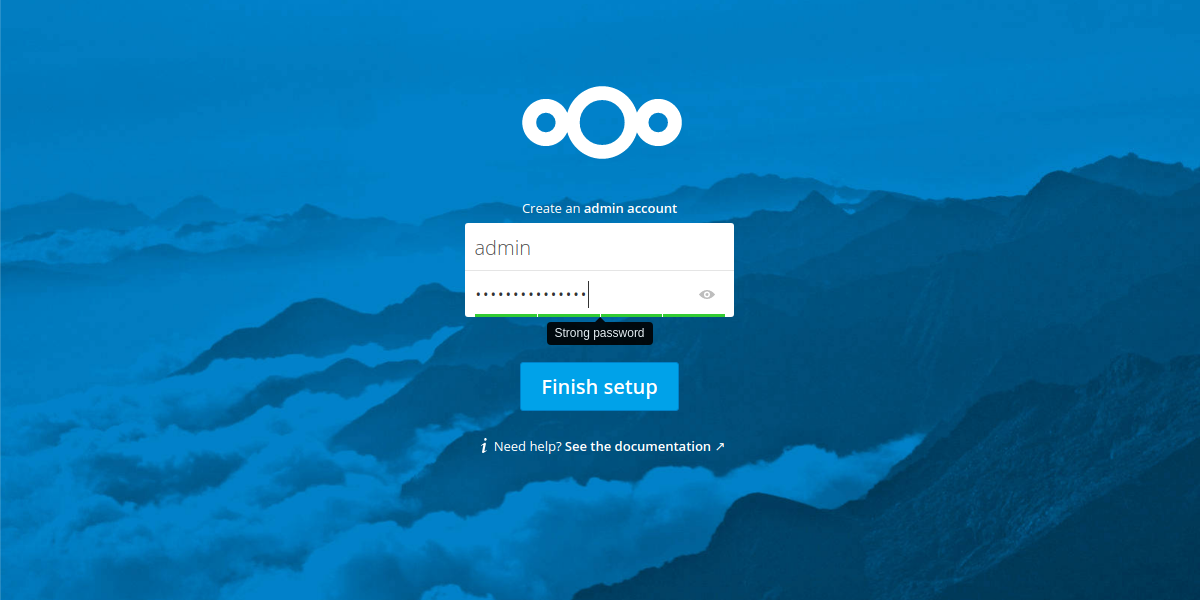
UI에 로그인하려면 먼저 서버에 사용자가 서버에 액세스 할 관리 계정을 설정해야합니다. 관리자 계정을 만들려면 안전한 비밀번호를 생성하십시오!
대부분의 경우 모든 것이 설정되고 준비되었습니다.쓰다. 다음 클라우드는 사용자에게 바로 적절한 설정을 제공하는 데 매우 효과적입니다. 하고있는 일을 알고있는 경우에만 설정을 엉망으로 만드십시오. 모든 서버 설정에 액세스하려면 화면 오른쪽 상단의 "admin"을 클릭하고 "Admin"을 선택하십시오. 모든 서버 관련 옵션 및 설정이 표시됩니다.
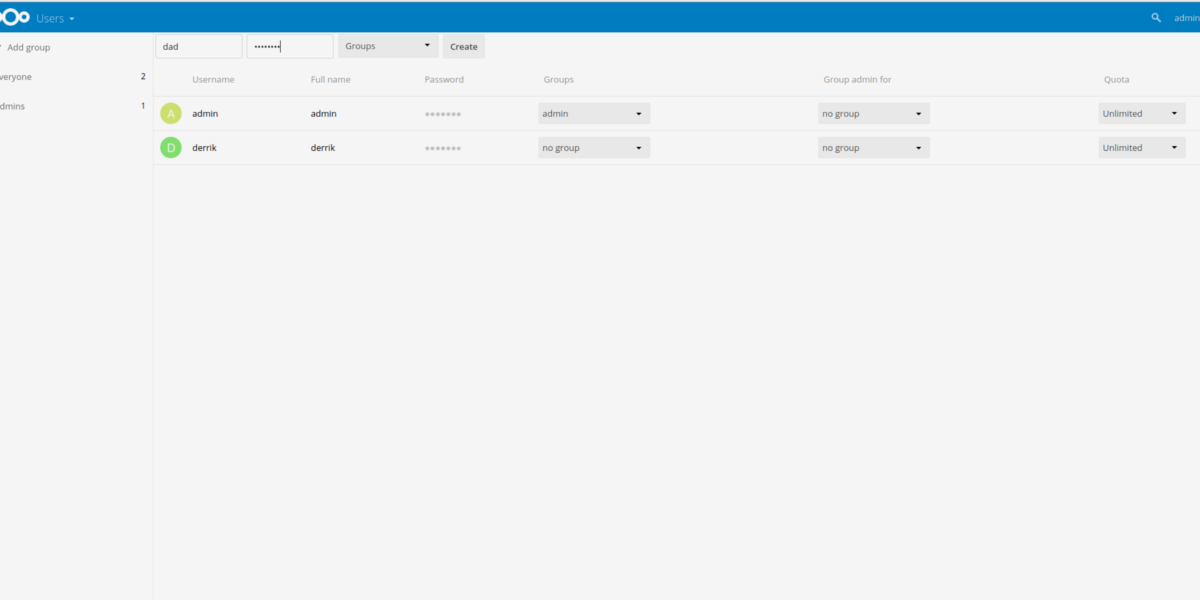
구성해야 할 유일한 사실Next Cloud는 사용자입니다. 관리 이외의 용도로 관리자 계정을 사용하는 것은 좋지 않기 때문입니다. 오른쪽 상단의“admin”을 클릭하여 새 사용자를 만든 다음 하위 메뉴에서“Users”를 선택하십시오.
사용자 페이지에는 "username"및 "password"필드가 있습니다. 새 사용자를 만들려면이 두 가지를 모두 작성하십시오.
NextCloud와 동기화
다른 클라우드 스토리지 서비스와 마찬가지로 Next Cloud작동하려면 데스크톱 동기화 클라이언트가 필요합니다. 동기화하려면 프로그램을 다운로드하여 컴퓨터에 설치하십시오. 동기화 클라이언트는 Windows, Mac 및 Linux에서 사용 가능합니다.

설치되면 브라우저에서 Next Cloud Web UI에 액세스하는 데 사용 된 것과 동일한 주소를 입력하여 동기화 프로세스를 시작하십시오. 그런 다음 사용자 이름과 비밀번호를 입력하십시오.
Next Cloud가 HTTP에서 실행 중이라는 경고가 나타납니다. 옵션이 나타나면 HTTP를 통한 동기화를 허용하십시오.
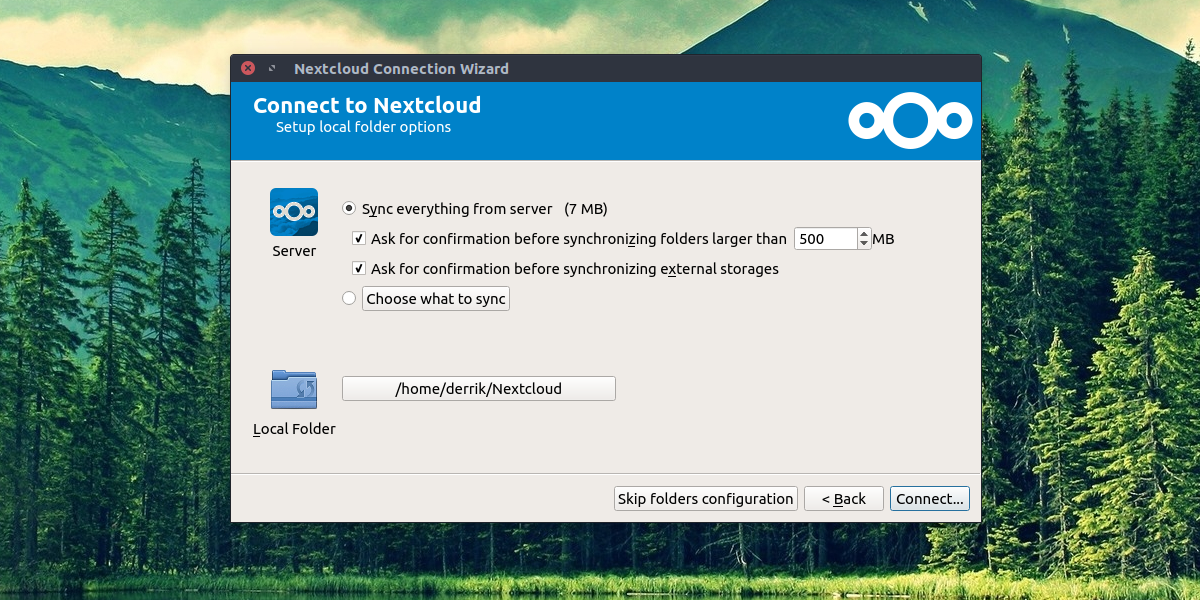
모든 정보가 추가되면 다음 클라우드 폴더에 항목을 추가하여 파일 동기화를 시작할 수 있습니다. 동기화 아이콘을 마우스 오른쪽 버튼으로 클릭하고“Open folder Next Cloud”를 선택하여이를 수행하십시오.
변하기 쉬운
데스크톱 동기화 클라이언트와 함께 이동 중에 Next Cloud 파일에 액세스 할 수 있습니다. 이 앱은 공식적으로 지원되며 Android, iOS 및 Windows Phone에서 사용할 수 있습니다.
결론
Next Cloud를 통해 사용자는 동일한 혜택을 누릴 수 있습니다Dropbox, Google Drive 및 Microsoft OneDrive를 사용하는 사람들은 많은 돈을 들이지 않아도됩니다. 클라우드 스토리지 개념을 좋아하지만 자신의 데이터를 소유하려는 경우 Next Cloud가 이상적인 솔루션입니다.













코멘트